Video
In diesem 7-minütigen Video zeigen wir Ihnen u. a. folgende Themen:
- Jahresneuanlage
- Jahresabschluss mit Eröffnungsbuchungen
- Jahresabschluss rückgängig machen
Um das Video zu starten, klicken Sie hier.
Hintergrund
Buchung der Saldenvorträge
Saldenvorträge können Sie manuell buchen oder beim Jahresabschluss automatisch erzeugen lassen.
Eine Übersicht zur Vorgehensweise finden Sie in der folgenden Tabelle:
| Buchung der Saldenvorträge | Übersicht zur Vorgehensweise |
|---|---|
| Automatische Buchung beim Jahresabschluss | Im Dialog für den Jahresabschluss aktivieren Sie die Automatik für das Erzeugen der Eröffnungsbuchungen. Sie können die EB-Buchungen wahlweise in den Buchungsstapel oder das Journal buchen. |
| Manueller Saldenvortrag einzelner Salden | Falls Sie einzelne Konten zur Kontenabstimmung in das neue Jahr vortragen wollen (z. B. Bank oder Kasse), dann erfassen Sie diese Buchungssätze im Menü 'Buchen'. Beim Jahresabschluss lassen Sie die Eröffnungsbuchungen in den Buchungsstapel buchen. Saldenvorträge, die Sie bereits erfasst haben, löschen Sie im Stapel. |
| Manueller Saldenvortrag aller Salden | Falls Sie alle Saldenvorträge manuell buchen wollen, nutzen Sie die dafür vorgesehene Erfassungsmaske 'Buchen - Summen- und Saldenvortrag'. Das Programm prüft bei der Eingabe, ob die Salden ausgeglichen sind. |
Offene Posten
Offene Posten werden jahresübergreifend fortgeführt.
Nach der Neuanlage des Buchungsjahres finden Sie alle offenen Posten im Menü 'Ansicht - OP'.
Sie können im neuen Jahr:
- Zahlungen zu offenen Posten aus dem Vorjahr buchen.
- Rechnungen des Vorjahres im Zahlungsverkehr überweisen oder einziehen.
- Rechnungen des Vorjahres mahnen.
Beim Jahresabschluss mit automatischem Saldenvortrag werden für Debitoren- und Kreditorenkonten keine offenen Posten erzeugt.
Wichtig: Wenn Sie Debitorenkonten und Kreditorenkonten manuell vortragen, wird nochmals ein offener Posten erzeugt.
Da alle offenen Posten jahresübergreifend bereits vorhanden sind, erzeugen Sie durch diese Buchungen einen doppelten offenen Posten.
Neues Buchungsjahr anlegen
Um Belege im neuen Wirtschaftsjahr zu buchen, legen Sie das Buchungsjahr neu an.
- Öffnen Sie das Menü 'Datei - Jahreswechsel'.
- Klicken Sie auf 'Buchungsjahr 2025 anlegen'.
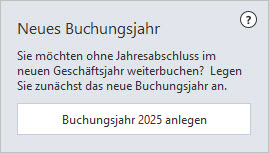
- Bestätigen Sie die Abfrage zur Anlage des neuen Buchungsjahres.
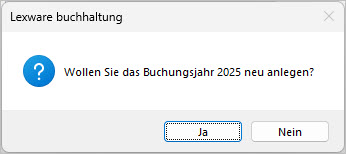
- Falls Sie mit der Budgetverwaltung arbeiten, wählen Sie jetzt die Art der Übernahme der Budgetwerte aus dem Vorjahr.
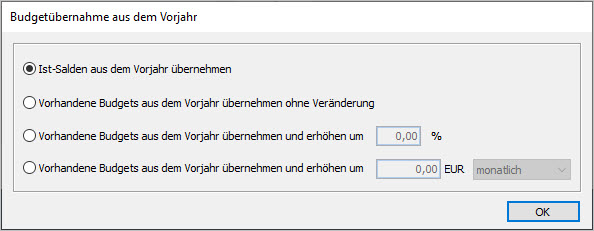
- Das neue Jahr ist angelegt.
- Um Belege im neuen Buchungsjahr zu erfassen, klicken Sie auf 'Ins Buchungsjahr 2025 wechseln'.
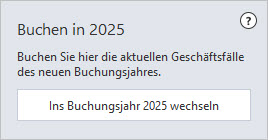
- Erfassen Sie Ihre Belege im neuen Jahr wie gewohnt.
Um Belege im Vorjahr zu buchen, wechseln Sie über die Jahresauswahl in das vorige Buchungsjahr.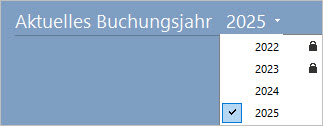
Besteuerungsart ändern
Wenn die gesetzlichen Voraussetzungen für den Wechsel der Besteuerungsart (Sollbesteuerung, Istbesteuerung) gegeben sind, haben Sie die Möglichkeit, die Besteuerungsart in den Firmenangaben umzustellen. Im Zeitraum der Umstellung dürfen keine Buchungen erfasst sein.
Informationen zu den gesetzlichen Voraussetzungen und zur Vorgehensweise finden Sie in dieser FAQ: Besteuerungsart ändern.
Saldenvorträge manuell buchen
Falls Sie Eröffnungsbuchungen vor dem Jahresabschluss im neuen Jahr buchen wollen, nutzen Sie die Buchungsmaske 'Summen- und Saldenvortrag'.
Wichtig: Erfassen Sie alle Vorträge in einem Arbeitsgang. Eingaben, die in der Maske nicht über 'Buchen' abgeschlossen sind, werden nicht gespeichert.
- Öffnen Sie das Menü 'Buchen - Summen- und Saldenvortrag (in den Stapel)'.
- Wählen Sie einen der Bereiche 'Sachkonten', 'Debitoren', 'Kreditoren'. In der Auswahl 'Debitoren' und 'Kreditoren' erfassen Sie Forderungen und Verbindlichkeiten der Personenkonten.
- Tragen Sie den Anfangsbetrag des Kontos in der Spalte 'Saldenvortrag Aktiva' oder 'Saldenvortrag Passiva' ein.
Beispiel
Laut Summen- und Saldenliste 31.12.2024 beträgt der Kontensaldo der Bank 12.100 EUR.
Übernehmen Sie den Betrag in den Saldovortrag 2025.
Der Saldo im Aktivkonto 'Bank' ist positiv und wird deshalb im 'Saldenvortrag Aktiva' hinterlegt.
Wenn der Saldo negativ ist, wählen Sie den 'Saldovortrag Passiva'.
- Tragen Sie nacheinander die Anfangsbestände der gewünschten Konten ein.
- Hinweis: Wenn das Vorjahr abgeschlossen ist, sind die Summenvorträge inaktiv (grau).
- Wenn Sie alle Beträge erfasst haben, klicken Sie auf die Schaltfläche 'Prüfsumme aktualisieren'. Wenn Aktiva und Passiva ausgeglichen sind, beträgt die Prüfsumme 0,00 EUR.
- Klicken Sie auf 'Buchen'.
- Die Saldenvortragskonten werden automatisch vorgeschlagen.
Beispiel SKR-03: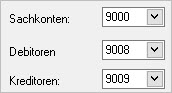
- Wählen Sie das Summenvortragskonto. Wenn das Vorjahr abgeschlossen ist, ist das Summenvortragskonto kein Pflichtfeld.

- Wählen Sie optional einen Belegnummernkreis. Wenn Sie keinen Belegnummernkreis wählen, wird automatisch der Standardbelegnummernkreis genutzt.

- Geben Sie das Belegdatum für Summenvorträge ein. Wenn das Vorjahr abgeschlossen ist, ist das Datum kein Pflichtfeld.
- Klicken Sie auf 'OK'.
Die Saldenvorträge werden je nach Einstellung in den Stapel oder das Journal gebucht. Als 'Belegdatum' wird automatisch der erste Tag Ihres Wirtschaftsjahres gewählt.
Jahresabschluss mit Eröffnungsbuchungen durchführen
Wenn Sie alle Belege des Vorjahres erfasst haben, schließen Sie das Jahr ab. Beim Jahresabschluss können Sie die Eröffnungsbuchungen automatisch erzeugen lassen.
- Wechseln Sie in das Vorjahr.
- Öffnen Sie das Menü 'Datei - Jahreswechsel.
- Klicken Sie auf 'Buchungsjahr 2024 abschließen'.
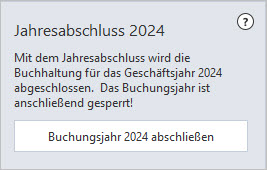
- Der Assistent 'Jahresabschluss' wird gestartet.
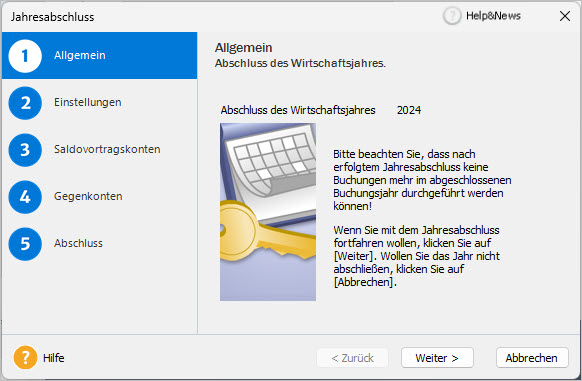
- Klicken Sie auf 'Weiter'.
- Um die Eröffnungsbuchungen zu erzeugen, aktivieren Sie folgende Einstellung und wählen Sie das Buchen in das Journal oder in den Buchungsstapel.
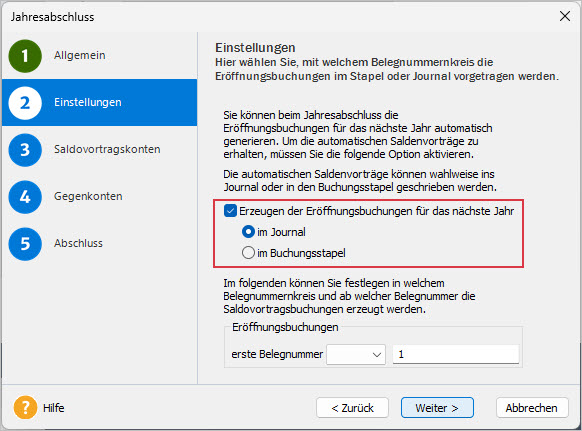
- Wählen Sie optional einen Belegnummernkreis und die erste Belegnummer.
- Klicken Sie auf 'Weiter'.
- Tragen Sie die Saldovortragskonten und die Gegenkonten ein. Kontierungsvorschläge für SKR-03 und SKR-04 finden Sie in dieser FAQ: Jahresabschluss: Zuordnung der Konten
- Bestätigen Sie Ihre Eingaben auf der Seite 'Abschluss'.
- Klicken Sie auf 'Abschluss'.
Die EB-Werte werden vom Programm gebucht.
Doppelte Eröffnungsbuchungen bereinigen
Falls Sie manuelle Eröffnungsbuchungen erfasst haben, löschen Sie die doppelt erfassten Saldovorträge im Buchungsstapel.
- Öffnen Sie das Menü 'Ansicht - Buchungsstapel'.
- Markieren Sie den Buchungssatz, den Sie löschen wollen.
- Klicken Sie auf 'Bearbeiten - Löschen'.
- Bestätigen Sie die Sicherheitsabfrage mit 'OK'.